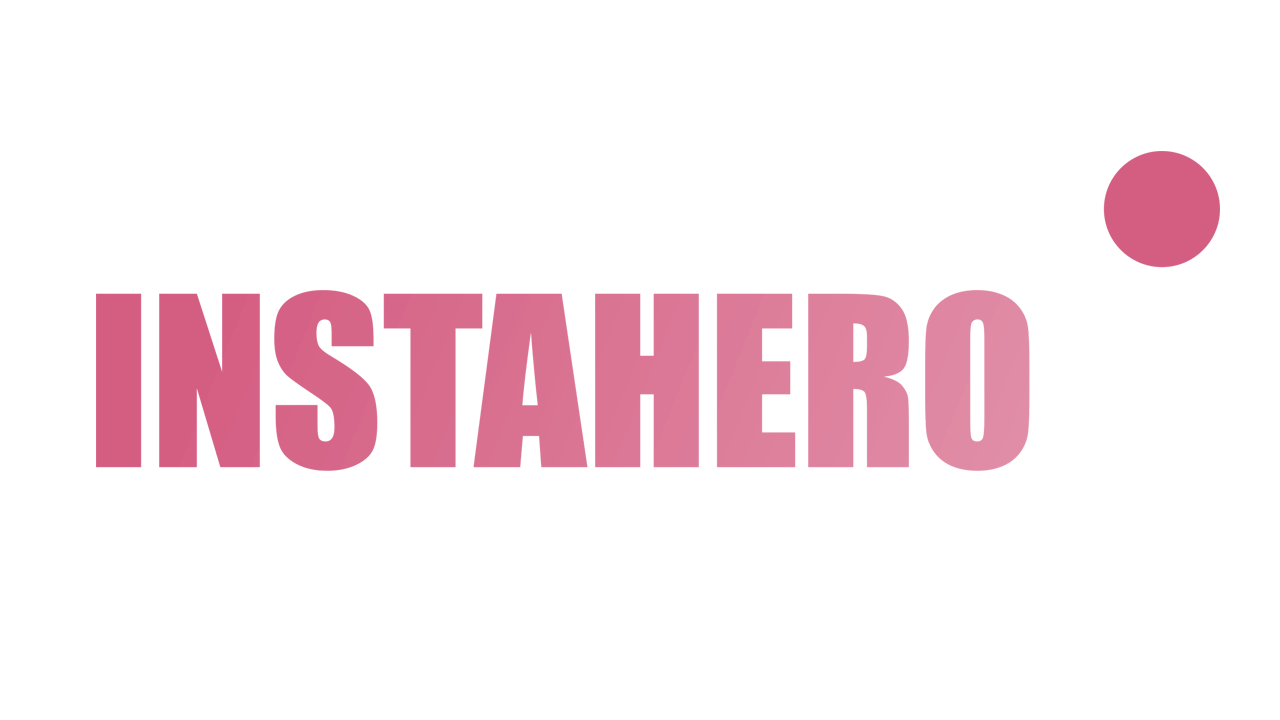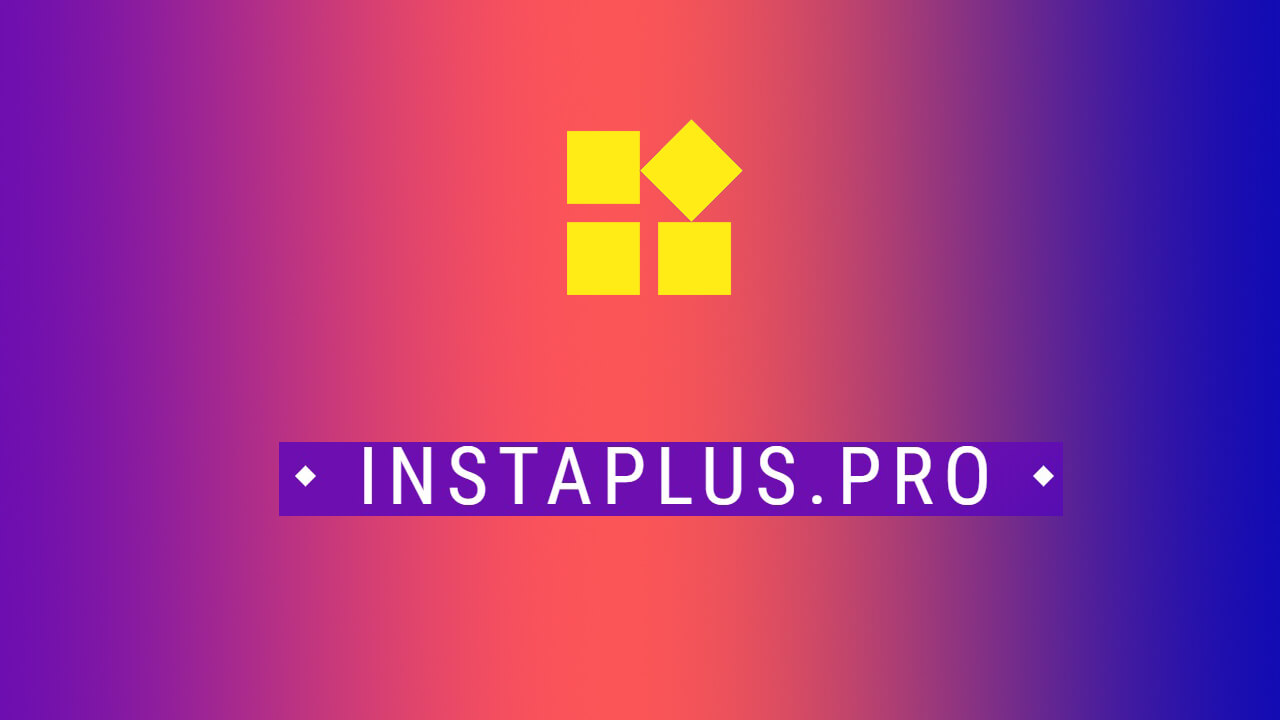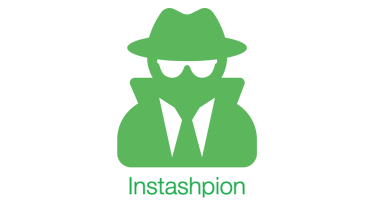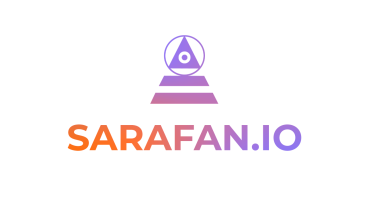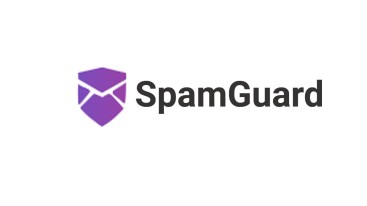04.фев.2021
04.фев.2021 47573
47573Почему не работает Инстаграм? Устраняем все сбои приложения

Что сегодня происходит с Инстаграм? Скажите, что ежесекундно выкладываются новые посты, сторис и ведутся прямые эфиры, и будете правы. Но в последнее время многие пользователи жалуются на проблемы и перебои в работе любимой социальной сети. Приложение тормозит, подвисает или вовсе отказывается работать.
В статье мы подробно разберем причины, почему не работает Инстаграм и дадим рабочие советы, как исправить ситуацию. Советы по решению проблем даны от простого к сложному. Действуйте по шагам представленным в этом руководстве и социальная сеть снова заработает на вашем устройстве.
Сбой на сервере
На серверах Инстаграм периодически проводятся плановые профилактические работы, либо устанавливается обновление. В таких случаях происходят сбои в работе Инстаграм.
Обычно о плановых работах или обновлениях предупреждают заранее в СМИ. Работы могут проводится как по всему миру, так и локально. Поэтому бывают ситуации, когда Инстаграм не работает только сегодня и только на территории России.
Поэтому, если у вас перестал работать Инстаграм, прежде всего проверьте последние новости, возможно, в данный момент происходит обновление и скоро любимая социальная сеть порадует вас новыми фишками.
Иногда случается аварийное отключение серверов по разным причинам. Например, сеть может «упасть» из-за слишком большой нагрузки на сервер. Если произошел подобный сбой, но сегодня упоминаний о плановых обновлениях нет, попробуйте немного подождать. Так же удостоверьтесь, что сбой произошел именно на сервере, а не со стороны вашего устройства.
Поинтересуйтесь у друзей и знакомых как сегодня работает социальная сеть у них, нет ли проблем с загрузкой фото и видео в историю, можно ли отметить друзей в комментариях и в историях, открываются ли фото и вообще нет ли чего-либо странного. Если ответ отрицательный, то очевидно что неполадки связаны с вашим смартфоном или учетной записью.
Сбой устройства
Важно понимать, на каком этапе произошла ошибка: приложение не открывается вовсе, либо открывается, но не загружает контент. В любом случае, сначала нужно диагностировать смартфон, а уже потом приступать к более сложным приёмам.
Проблемы с интернет–соединением
Иногда приложение не загружает фотографии или видео в истории с музыкой, из-за плохого интернета. Поэтому причина, почему не работает Инстаграм, кроется именно в этом. В таком случае нужно проверить стабильность соединения.
Возможно, «отвалился» wi-fi или проблемы с передачей мобильного трафика, а так же может быть вы попали в «мертвую зону», где нет сигнала, либо сигнал очень слабый.
Проверить качество интернет соединения, при использовании Инстаграм с компьютера, ноутбука, планшета или телефона можно разными способами.
- Попытаться открыть любой сайт в браузере;
- Воспользоваться голосовым поиском;
- Зайти на сайт проверки скорости интернет–соединения;
- Попробовать скачать фото или видео из Инстаграм.
Если сайты не открываются, голосовой поиск не работает или сервисы замера скорости показывают неудовлетворительный результат, то следует принять меры по восстановлению сетевого подключения.
Попробуйте перезагрузить сетевое подключение на вашем устройстве. Сделать это на телефоне нужно следующим образом:
Выберите режим «в самолете». Таким образом вы разом отключите и wi-fi и мобильную передачу данных. Достаточно подождать буквально несколько секунд, а затем включить сеть обратно.
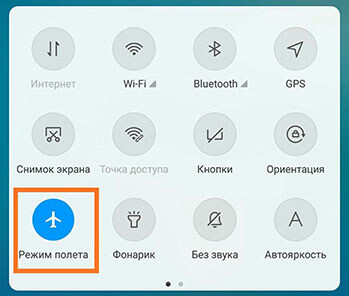
Если смартфон или ноутбук подключен к интернету через wi-fi, перезагрузите роутер, снова подключитесь к точке доступа и ведите пароль.
Суть данного способа в том, что нужно отключить передачу данных, а затем вновь подключить ваш гаджет к интернету. Возможно причина исчезнет и Инстаграм снова заработает.
Перезагрузка устройства
Самый простой и действенный способ устранить проблемы с инстаграмом – перезагрузка устройства.
Когда возник «глюк» в работе приложения и вы, по какой-то причине, не можете войти в свой аккаунт, можно решить вопрос кардинально – просто перезагрузить телефон, планшет или компьютер. Так вы сможете решить несколько проблем одним махом.

Во-первых, перезагрузится само приложение.
Во-вторых, произойдет переподключение к интернету.
Поэтому, если вы не знаете, в чем именно проблема и почему не работает инстаграм – перезагрузите ваш гаджет.
Очистить кеш устройства
Если приложение так сказать «тупит» и работа с ним становится все более раздражающей, то для того чтобы восстановить его работоспособность, нужно попробовать очистить кеш устройства.
Так как Инстаграм чаще всего используются именно с телефона, мы подробно остановимся на том, как очистить кеш на смартфонах с разными системами.
Если вы пользуетесь приложением через компьютер, воспользуйтесь инструкциями в интернете по очистке кеша именно для вашего устройства.
Как очистить кеш на Андройде
- В настройках устройства выберите вкладку «Память».
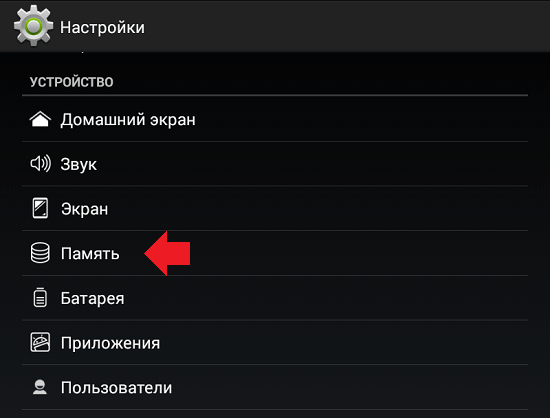
- На новой открывшейся странице вы увидите наглядное распределение памяти на вашем устройстве. Нас интересует вкладка «Данные кэша».
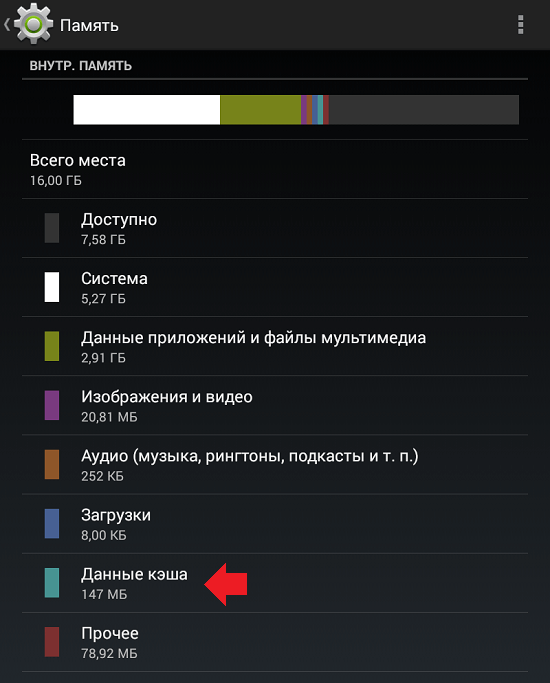
- Выберите данный пункт. Система запросит у вас подтверждение на очистку кеша. Необходимо согласиться и нажать кнопку «Ок».
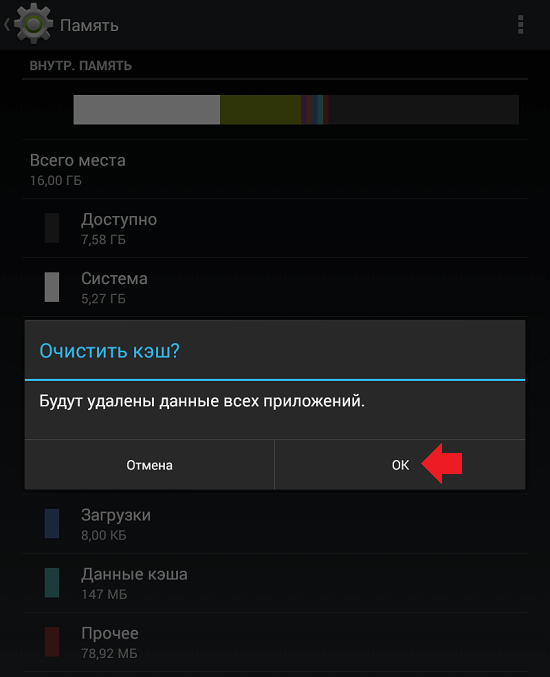
Как очистить кеш на IOS
- Подключите устройство к компьютеру и выберите «Мобильное устройство» в верхней строке программы.
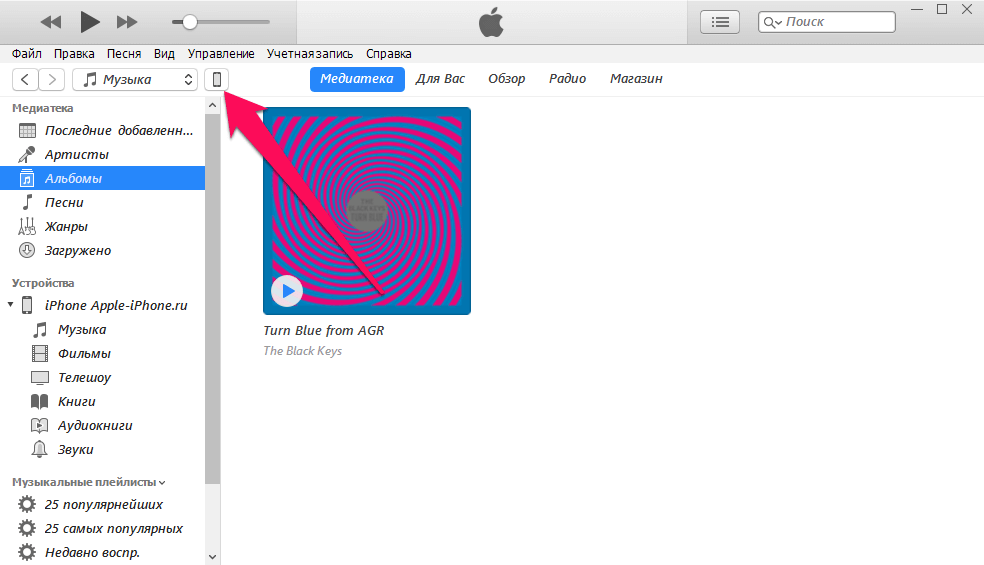
- Поставьте галочку в пункте «Шифровать резервную копию iPhone» и введите пароль.
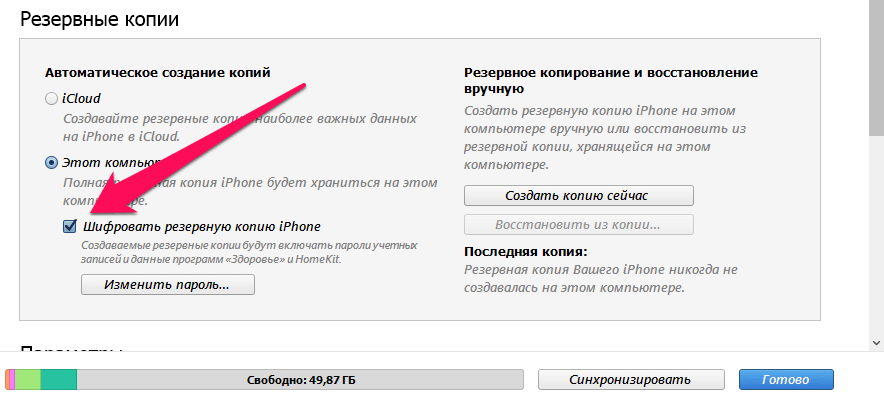
- Чтобы не потерять важные данные выберите пункт «Создать копию». Дождитесь, пока система создаст резервную копию данных на вашем компьютере.
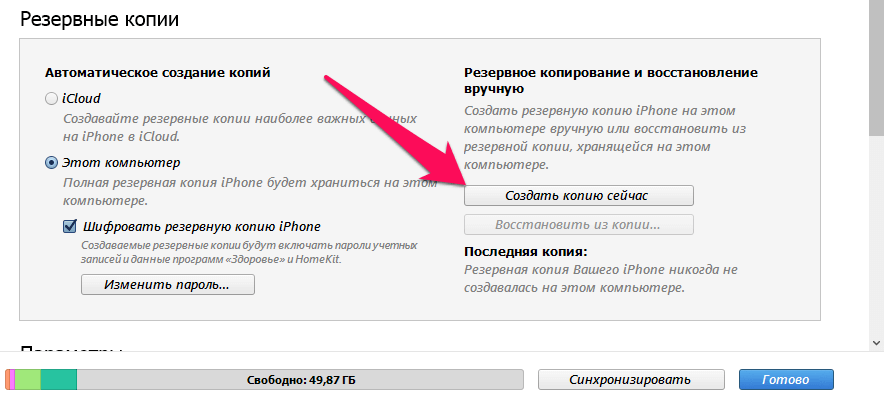
- Затем вам необходимо восстановить резервную копию. Для этого перейдите в меню «Настройки», выберите имя вашего телефона, перейдите в iCloud. Затем нажмите на строку «Найти iPhone» и временно отключите данную функцию. Если данная функция будет включена, то iTunes заблокирует восстановление данных.
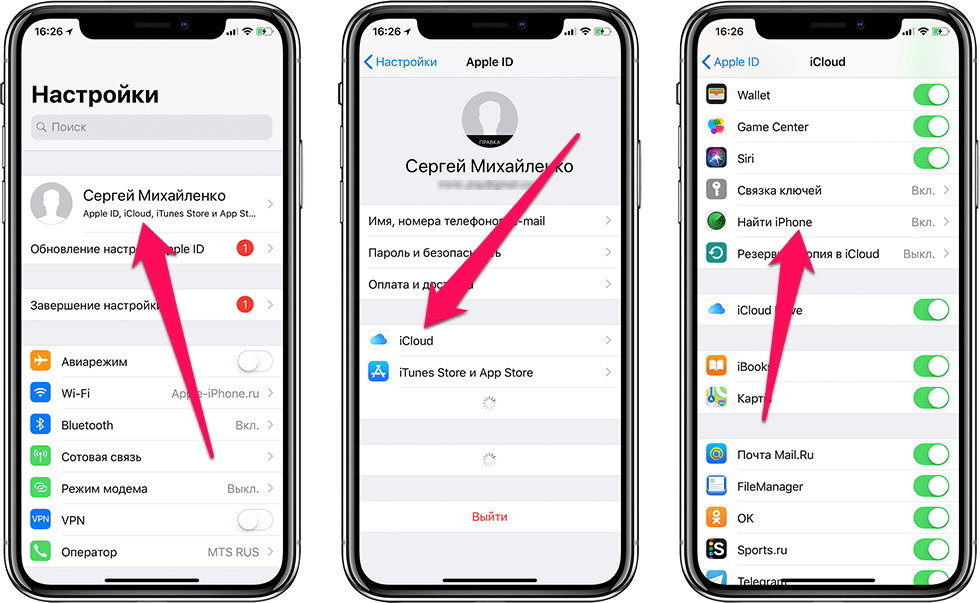
- Далее в iTunes выберите «Восстановить из копии» и подтвердите начало восстановления. Для этого необходимо ввести пароль. Дождитесь, пока мобильное устройство перезагрузиться и появится в iTunes.
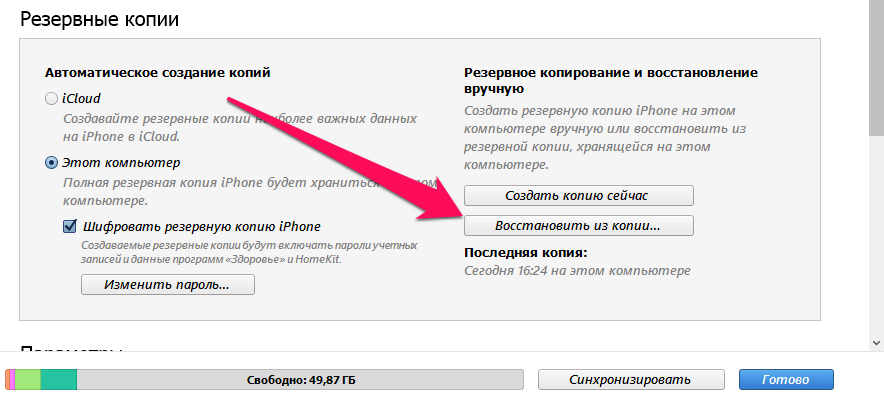
- Введите пароль для вашего устройства и дождитесь, когда все приложения будут установлены.
Так вы удалите кеш для всех приложений разом. Обратите внимания, что вам может потребоваться заново вводить пароли для входа в приложения. Если данное решение не помогло устранить проблемы с Инстаграм, переходите к следующему пункту.
Закрыть все открытые приложения
Нередко проблемы с инстаграм связаны с нехваткой оперативной памяти, поэтому приложение запускается, но сильно «тормозит». Это может происходить из-за большой нагрузки на систему. Попробуйте закрыть другие программы работающие в фоновом режиме, чтобы они не оттягивали на себя мощность работы вашего устройства, а затем попробовать повторно загрузить фото или видео в любимую социальную сеть.
Как закрыть все приложения на Андроид
Очистка оперативной памяти на Android–устройствах происходит буквально в два шага.
Нажмите на виртуальную клавишу "Открытые приложения" (чаще всего изображена в виде квадрата);
Выберите кнопку очистки (крестик или иконка в виде кисточки).
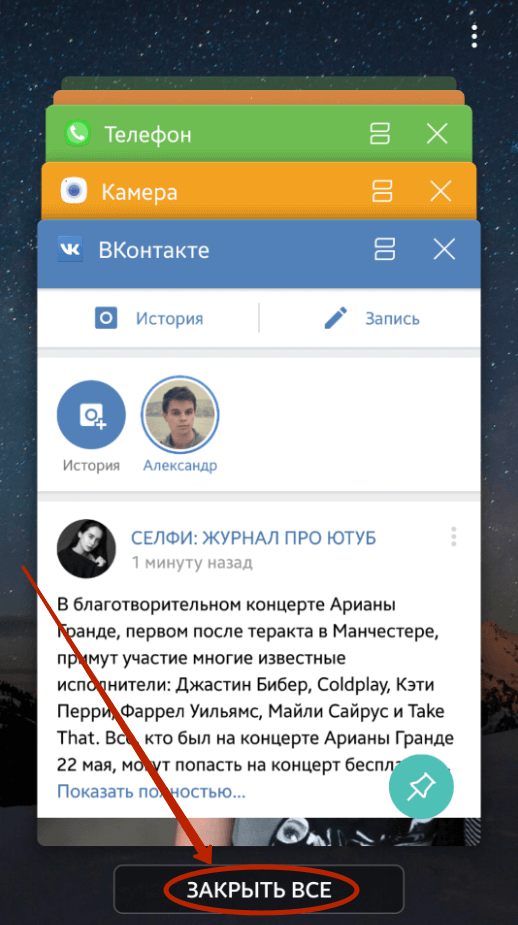
Это приведёт к тому, что все приложения которые вы использовали ранее, закроются, Подобные действия не приводят к удалению приложений и потере данных, зато значительно ускоряют устройство.
Как закрыть все приложения на IOS
Быстро закрыть все приложения разом, как на Андроид, в IOS не получится. Используйте классический способ закрыть работающие в фоновом режиме программы на устройствах с IOS:
- Сделайте двойное нажатие кнопки "Домой" или проведите вверх от нижней части экрана и ненадолго задержите палец в центре экрана;
- Смахните вверх все открытые приложения;
- Снова запустите Инстаграм.
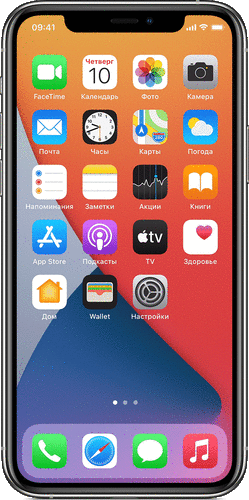
Эти действия выгрузят все фоновые программы из оперативной памяти и освободят ресурс для запуска новых.
Очистить память устройства
Иногда приложение работает плохо, постоянно "лагает" или попросту не открывается. В таком случае поможет очистка памяти устройства.
Проверьте, сколько места на вашем смартфоне занимают те или иные приложения. Возможно, некоторыми из них вы давно не пользуетесь, но они продолжают потреблять ресурсы вашего телефона, заставляя остальные приложения тормозить и работать не корректно.
Мы советуем периодически проводить ревизию приложений, удалять ненужные фотографии и видео.
Проверьте телефон на наличие вирусов
Приложение может перестать корректно работать из-за вредоносной программы или вируса, который случайно попали на ваш телефон. Поэтому мы советуем скачивать только лицензионные программы.
Вы можете воспользоваться тем антивирусом, который уже установлен в вашем телефоне, либо скачать одну из подобных программ через Play Market или App Store.
Обновление операционной системы смартфона
Если у вас не работают ссылки на профили, либо приложение запускается, но не загружается информация, возможно, все дело в устаревшем программном обеспечении т.е. пришло время обновить Android или IOS.
Чтобы проверить версию программного обеспечения на вашем устройстве, сделайте следующее:
Для устройства на Андройде:
- В настройках телефона войдите во вкладку «Система» и выберите пункт «Дополнительные настройки».
- Выберите строку «Обновление системы». Здесь вы увидите статус обновления. При необходимости выберите пункт «Обновить» и следуйте инструкциям на экране.
Для устройства на IOS:
- В настройках телефона войдите во вкладку «Основные» и выберите пункт «Обновление ПО».
- Затем нажмите на строку «Загрузить и установить».
- Чтобы начать обновление системы выберите опцию «Установить». Возможно, потребуется ввести пароль.
После обновления операционной системы смартфона установите свежую версию Instagram из магазина приложений.
Сбой приложения Инстаграм
Если, несмотря на обновление смартфона и прочие манипуляции, Инстаграм не работает так как надо и все равно глючит, возможно, произошел сбой при установке самого приложения социальной сети.
Попробуйте перезагрузить ваше устройство после переустановки. Если ситуация не изменилась, то воспользуйтесь следующими шагами по устранению проблем с Инстаграм.
Очистить кэш Инстаграм
Если вы не хотите удалять кеш для всего устройства, как было описано выше, есть решение как очистить временные данные только приложения Инстаграм. Ниже мы привели инструкцию, что и как делать.
Для устройства на Андройд:
В настройках устройства выберите вкладку «Все приложения».
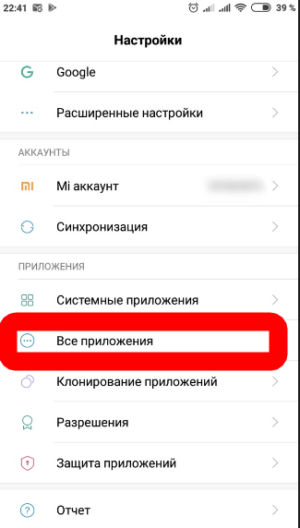
Пролистайте список приложений, найдите в нем Инстаграм.
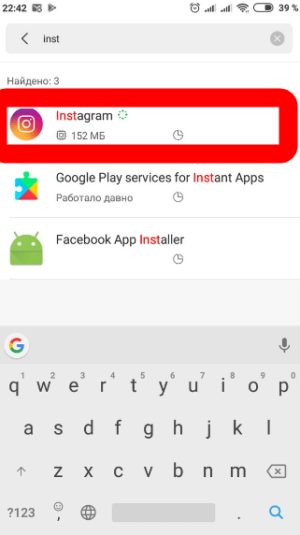
Выберите функцию «Очистить», подтвердите свое действие для опции «Очистить кеш».
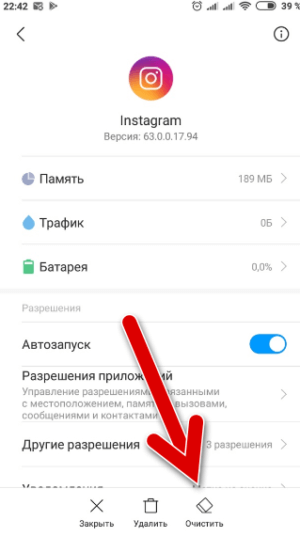
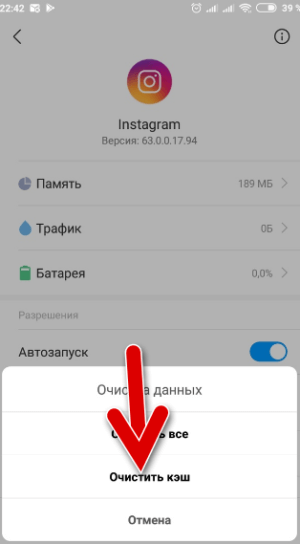
Для устройства на IOS
Откройте меню «Настройки» на вашем устройстве и выберите строку «Хранилище iPhone».
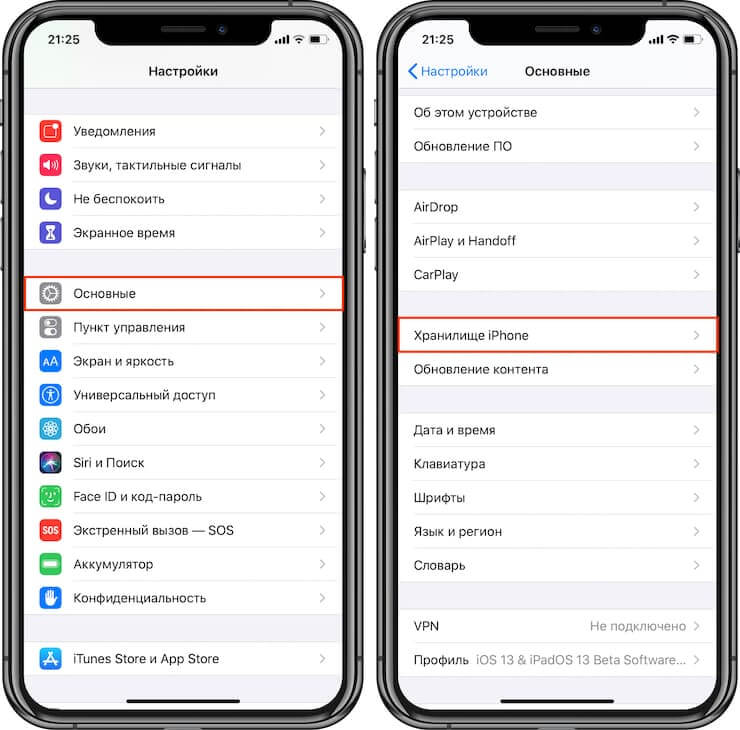
Пролистайте список приложений, найдите в нем Инстаграм, затем выберите опцию «Удалить приложение».
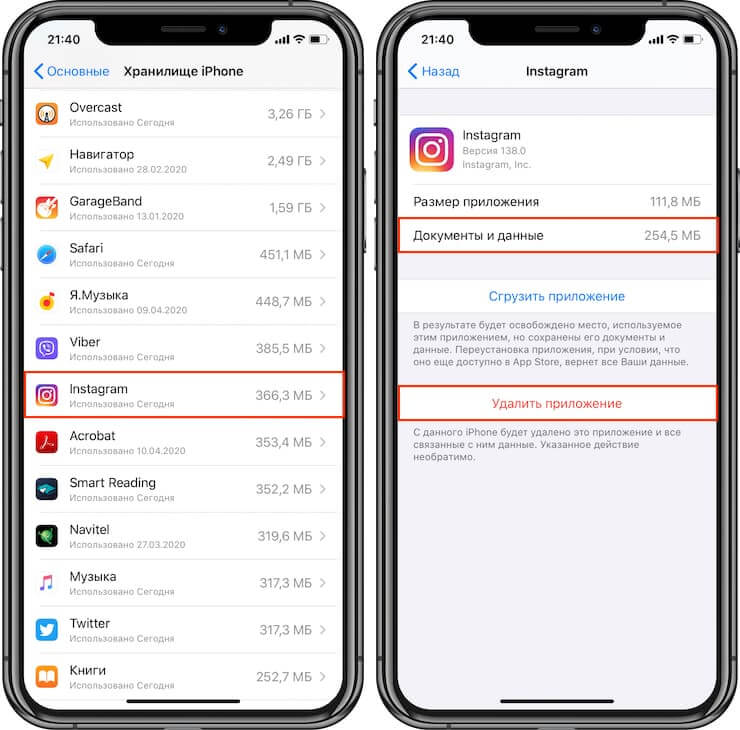
Затем вам необходимо зайти в App Store и повторно загрузить приложение.
После этих действий все временные файлы из приложения будут удалены, очиститься кеш. Придется заново вводить пароли, но на работу приложения это окажет благотворное влияние, оно снова заработает.
Перезапуск приложения
Перезапуск программы часто помогает избавиться от проблем с социальной сетью. Приложение нужно закрыть (именно закрыть, а не свернуть т.е. выгрузить из оперативной памяти) и открыть его снова.

Когда сбой возник при работе с компьютера, попробуйте закрыть сайт, открыть его снова и затем обновить страницу нажатием клавиши «F5» или «F5»+ «Ctrl».
Если проблему решить не удалось, переходите к следующей причине и проверьте интернет соединение.
Переустановка Инстаграм
Если Инстаграм сбоит, не открывается или работает с ошибками, как вариант можно решить проблему удалением программы из операционной системы.
- Перейти в настройки;
- Открыть раздел приложения;
- Из списка выбрать Instagram;
- Нажать «Удалить», в нижней части экрана;
- Перезагрузить устройство;
- Зайти в магазин приложений и заново скачать Инстаграм.
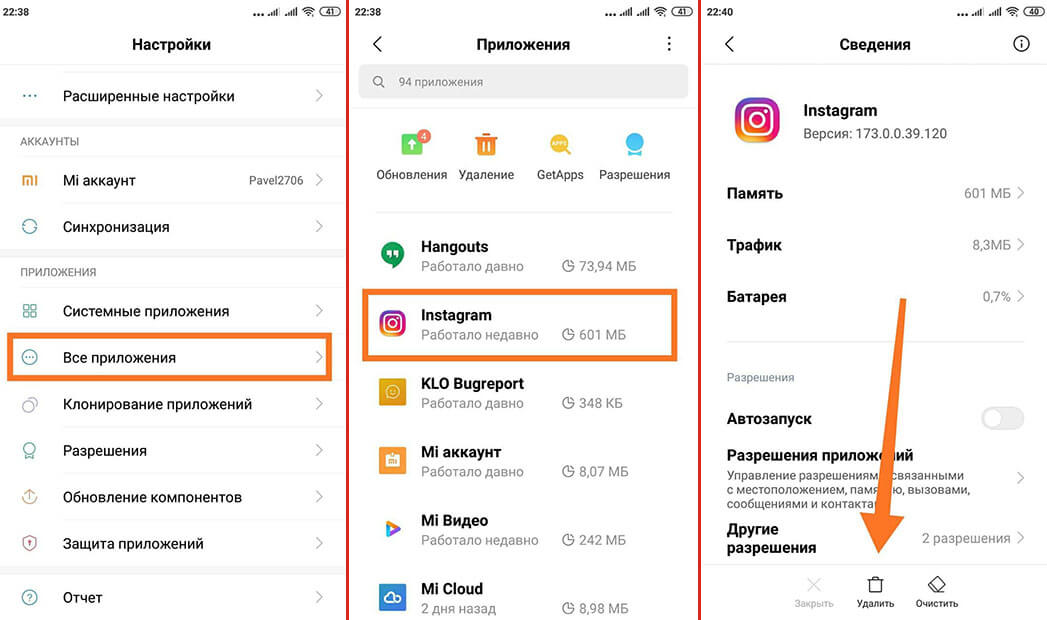
Когда программа установиться на смартфон заново, то возможные проблемы и конфликты исчезнут.
Обновление приложения
Нередко бывают случаи что Инстаграм не работает по причине устаревшей версии приложения на устройстве. Чтобы убедиться, что у вас установлена самая последняя версия, либо установить обновление, сделайте следующее:
- Зайдите в Play Market или App Store в зависимости от вашего устройства.
- В поиске найдите приложение Instagram.
- Откройте подробную информацию. Вы увидите, какая версия приложения у вас установлена и сможете обновить версию, если это необходимо.
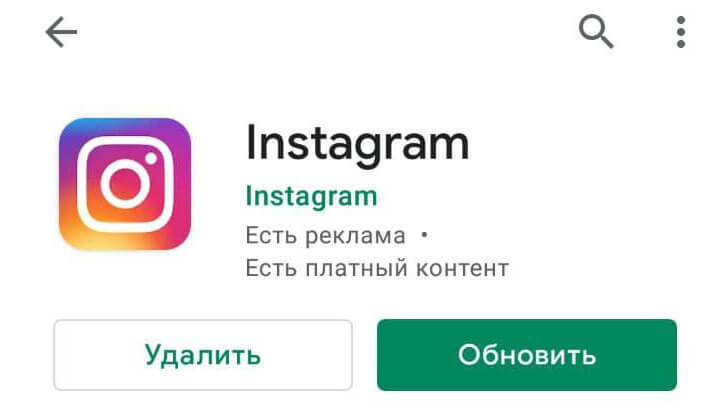
Обратите внимание: Если в Play Market вместо кнопки «Обновить» стоит кнопка «Открыть», это значит что приложение не требует обновления.
Откат обновлений
Иногда случается так, что Инстаграм начинает зависать именно после обновлений. В таком случае можно сделать откат обновления и установить предыдущую версию. Возможно, новую версию Инстаграм еще не доработали, поэтому и возникают проблемы.
Чтобы установить предыдущую версию приложения на Андройд, сделайте следующее:
- Прежде всего, необходимо удалить приложение и очистить кеш (см. инструкцию выше). Эти действия необходимы, чтобы в будущем не возникло сложностей с входом в аккаунт.
- Перейдите на сайт 4PDA и скачайте предыдущую версию приложения.
Важно: Откатить обновление инстаграма на iPhone дольно сложно, поэтому мы не рекомендуем делать это самостоятельно. Если вам необходимо это сделать, то можно использовать специальные программы, которые подбираются индивидуально в зависимости от вашей версии ОС.
Проверьте разрешения приложения
Если вы столкнулись с тем, что фотографии не загружаются в Инстаграм, либо вы не можете выложить видео или сториз, то, скорее всего проблема в доступе к файлам.
Возможно, во время переустановки или после обновления слетели настройки и вам необходимо снова разрешить приложению доступ к вашим фото и видео.
Как разрешить доступ к фото и видео файлам на iPhone?
- Зайдите в меню «Настройки» и выберите строку «Конфиденциальность».
- Прокрутите до пункта «Фотографии».
- На новой странице перед вами откроется список приложений. Переведите выключатель в активное положение для всех приложений, которым вы хотите предоставить доступ к вашей фотопленке.
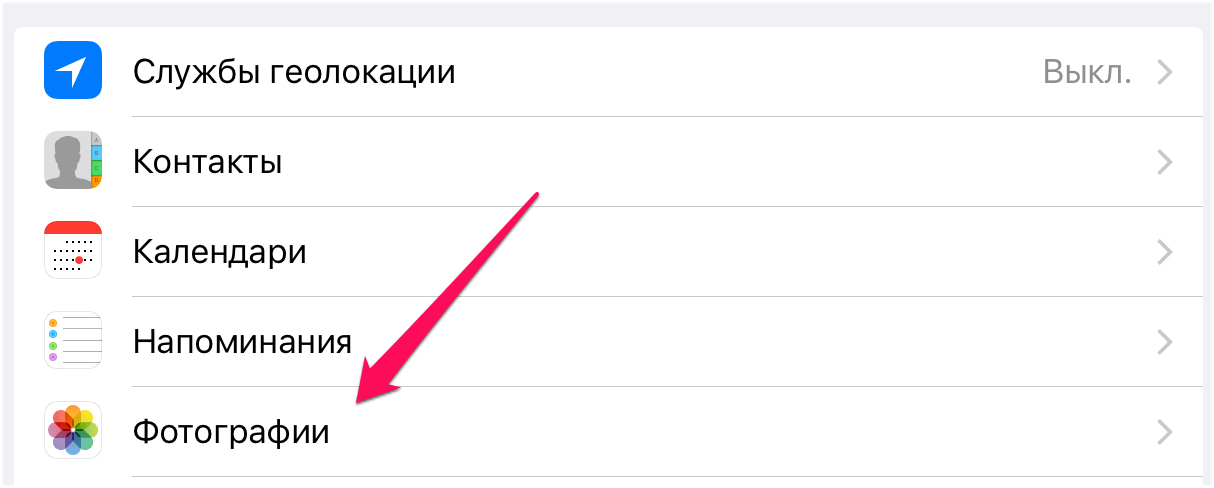
Как разрешить доступ к фото и видео файлам на Андройд
- Зайдите в меню «Настройки» и выберите строку «Разрешения»;
- Прокрутите до пункта «Разрешения приложений»;
- На новой странице перед вами откроется список функций к которым можно дать доступ программам установленным на телефоне;
- Найдите пункт «Камера» и переведите переключатель в положение «Включено», аналогично сделайте с пунктом «Память».
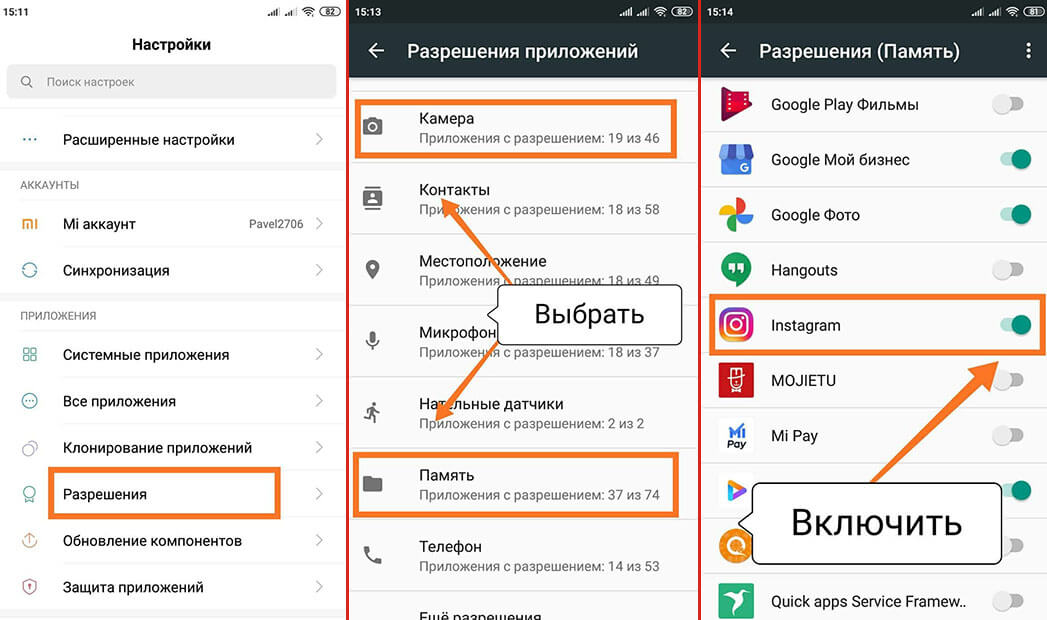
Здесь описан процесс включения разрешений доступа к памяти и камере для телефона Xiaomi, на других моделях смартфонов, порядок действий и расположение элементов может отличаться.
Ошибка учетной записи
Еще одна распространенная причина возникновения проблем с Инстаграм – ошибка учетной записи. Чтобы исправить ситуацию и пользоваться приложением без ограничений, воспользуйтесь инструкцией ниже.
Выйти и снова зайти в свой профиль
Возможно, вы пользовались вашим аккаунтом на другом устройстве, поэтому прежде всего необходимо корректно войти в аккаунт. Начать процедуру выхода нужно с выхода из профиля на устройстве на котором возникли проблемы.
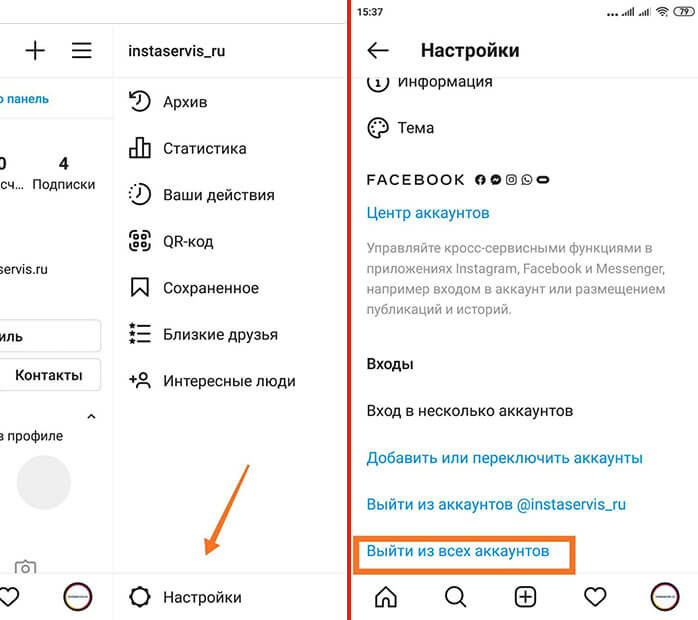
Если после переавторизации ситуация не изменилась, попробуйте зайти в ваш профиль на другом устройстве. Это можно сделать с телефона друга, с ноутбука или планшета.
Зайти на другом устройстве
Ещё один способ диагностики причин почему не работает Инстаграм, это попробовать войти в свою учетную запись на другом устройстве. Неважно какой гаджет использовать: телефон друга или подруги, планшет, компьютер или ноутбук. Главное проверить доступность своего аккаунта. Если всё ок и социальная сеть на другом устройстве работает нормально, фотографии постятся и видео заливается, значит проблема с вашем смартфоне.
В этом случае нужно проделать все шаги связанные с программной составляющей:
- Удалить приложение;
- Очистить кэш смартфона;
- Перезагрузить смартфон;
- Заново установить Инстаграм;
- Авторизоваться под своим логином и паролем.
Если и эти действия не помогли. стоит применить более радикальные меры
Сменить параметры входа
Иногда проблемы с доступом к Инстаграм могут возникнуть из-за попытки взлома, злоупотребление массфоловингом или другими автоматизированными сервисами. Поэтому мы рекомендуем сменить пароль и использовать двухфакторную аутентификацию, которую необходимо выбрать в настройках Инстаграм.
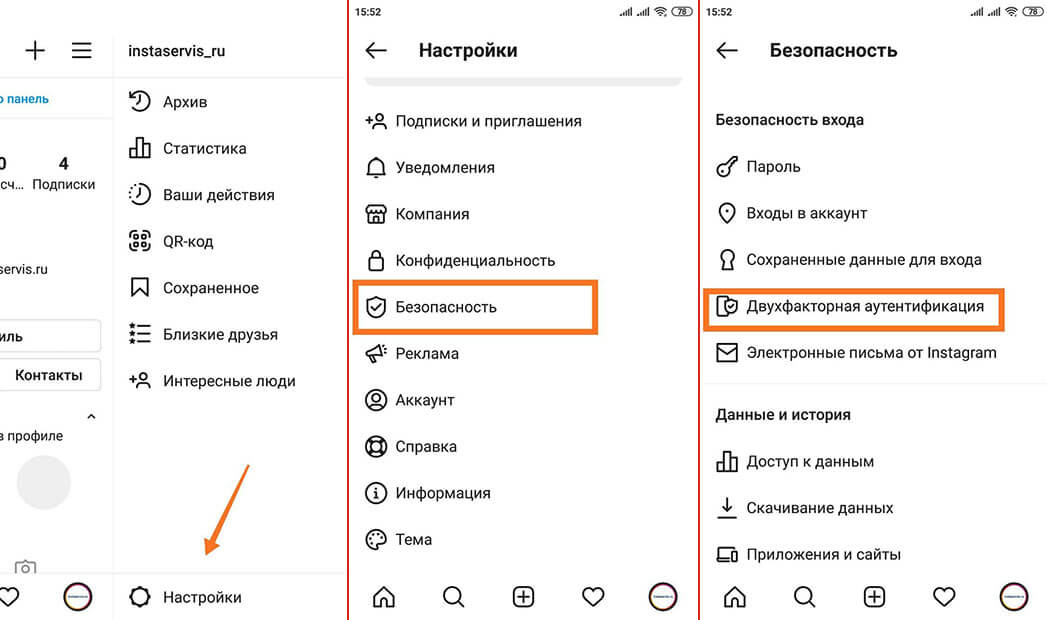
Включая повышенную безопасность своего аккаунта, вы исключаете возможность взлома вашего профиля, а так же те сервисы которыми вы возможно пользовались больше не смогут управлять вашим аккаунтом. Инстаграм снимет ограничения, проблема исчезнет сама собой..
Техническая поддержка
Если вы попробовали все возможные варианты, но ни один из них не дал результатов, попробуйте обратиться в техническую поддержку Инстаграм.
Чтобы сделать это из вашего аккаунта следуйте инструкции:
- В вашей учетной записи войдите во вкладку «Настройки»;
- Пролистайте страницу вниз до вкладки «Справка;
- Выберите пункт «Сообщить о проблеме» ;
- Составьте обращение, пользуясь инструкцией, которая появится на экране и дождитесь ответа специалиста.
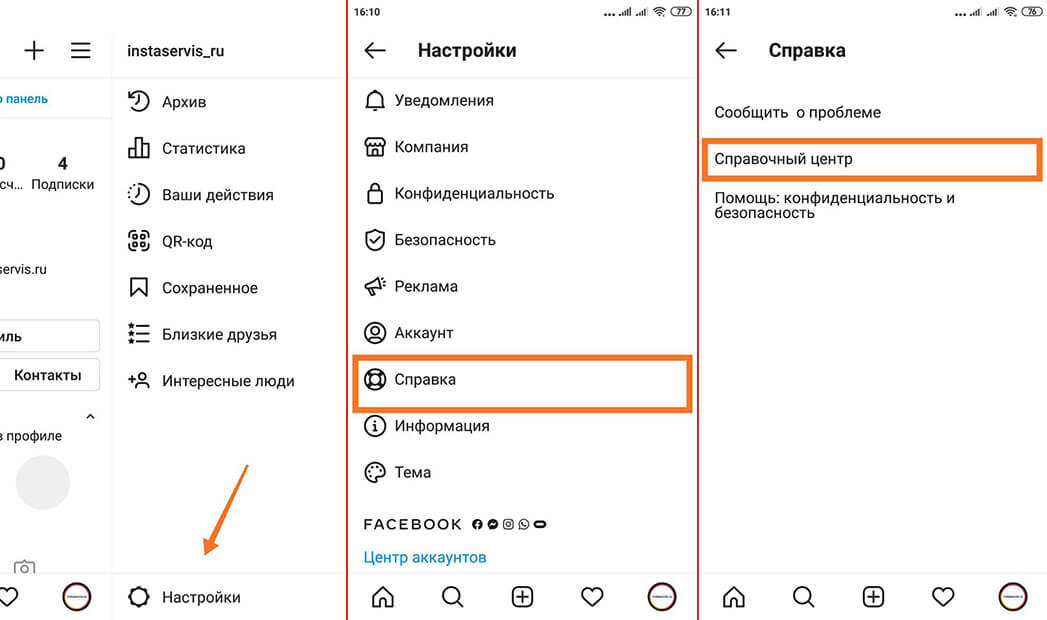
Если у вас не получается получить доступ к собственному аккаунту, для составления обращения вы можете воспользоваться учетной записью друга и подробно указать все сведения о вашем аккаунте или воспользоваться инструкцией по восстановлению аккаунта.
Сброс устройства в заводские настройки
Это последний вариант, когда все предыдущие не дали результатов и Инстаграм по прежнему не работает. Советуем обращаться к нему лишь в крайнем случае, ведь в таком случае вся информация будет удалена с вашего мобильного устройства.
Несмотря на то, что сегодня проблем с инстаграм хватает, мы очень любим эту социальную сеть и будем продолжать радовать вас полезными статьями о ее фишках, настройках и нюансах.
Если сейчас вы столкнулись с проблемой в Инстаграм, подробно опишите ее в комментарии, и мы постараемся вам помочь.
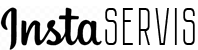

 72107
72107